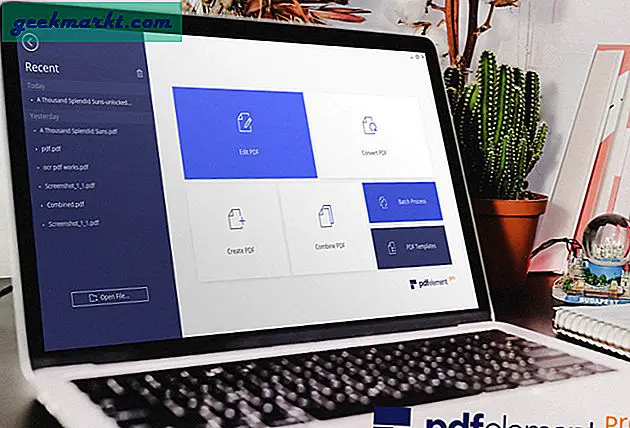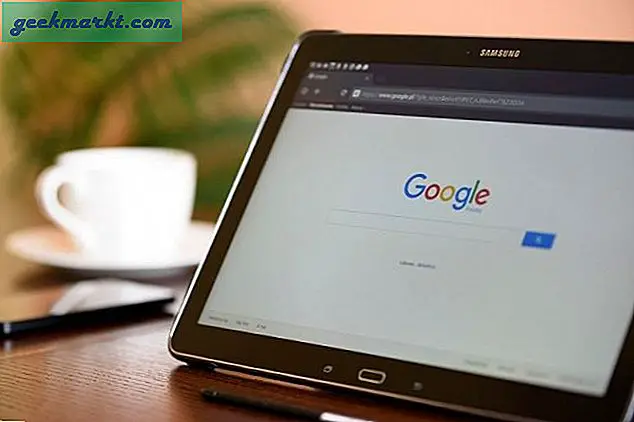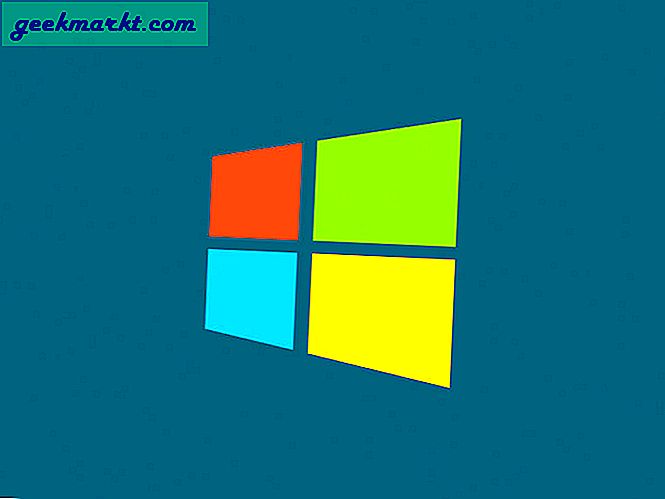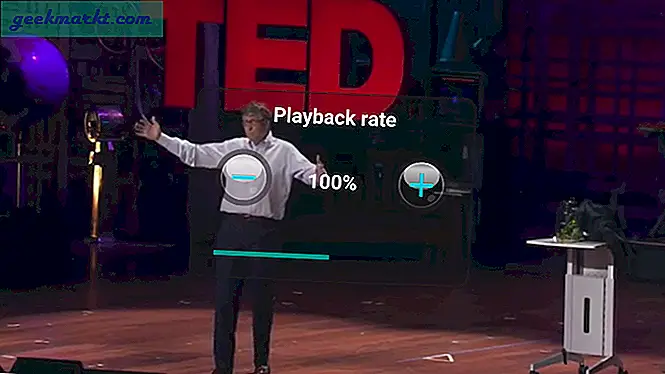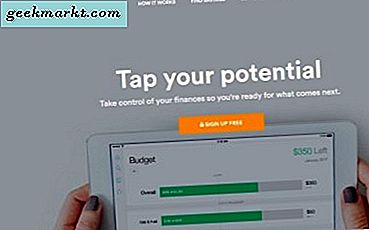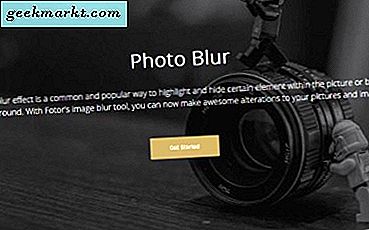
Bildeskarphet kan skyldes en rekke ting. Kameraristing, vibrasjon eller utilstrekkelig fokus kan alle skape et uklart bilde som enten forringer eller ødelegger et bilde. Men er et uklart bilde spill over? Hva om du fanget noe som aldri vil skje igjen? Kan du unblur et bilde?
Du kan skarpere bilder og noen ganger fjerne uskarphet i helhet ved hjelp av en rekke verktøy. Du kan gjøre det med Photoshop, en mobilapp eller et elektronisk verktøy. Resultatene er i stor grad avhengig av verktøyet du bruker og nivået på uskarphet i bildet.
Med bilder som raskt tar over sosiale medier og internett på internett, teller kvaliteten på bildene dine for mye. Vi vil ofte ha lyst til å ramme, fokusere og ta et skudd forsiktig, men det vil ikke alltid være tilfelle. Vi kan ta et bilde i en hast, eller ta et av et bevegelige objekt eller utviklende situasjon. Det er for disse tingene at følgende verktøy og teknikker fungerer best.

Unblur et bilde ved hjelp av GIMP
Hvis du ikke har Photoshop, kan du bruke Free Image Editor GIMP. Det er et utmerket program som kan gjøre mye. Tatt i betraktning det er gratis, det er en veldig funksjonell applikasjon som jeg ofte anbefaler. Det er ikke helt så kraftig som Photoshop, men det er gratis og gjør alt de fleste av oss trenger å gjøre, inkludert unblurring et bilde.
- Åpne bildet i GIMP.
- Velg Blur / skarp fra verktøykassen.
- Velg Skarpere og dra musen over bildet for å skarpere alt eller velg en del for å skjerpe bare en del av det.
Når du velger deler av bildet som skal skjerpe, fungerer GIMP automatisk. Du bør se bildet skarpere dynamisk når du beveger musen. Det er ganske effektivt å unblurring bilder og fungerer bra.
Unblur et bilde ved hjelp av Photoshop
Photoshop har flere verktøy du kan bruke til å unblur bilder. Jeg vet om tre forskjellige måter å oppnå et mye skarpere bilde fra et uklart bilde. Hver gjør ting litt annerledes og fungerer i forskjellige situasjoner. Du trenger bare en liten prøve og feil for å finne ut hvilken som er hvilken.
- Åpne bildet ditt i Photoshop Elements og deretter:
- Velg Filters-menyen og deretter Forbedre.
- Velg uskarp maske.
- Juster både Radius og Beløp til bildet er skarpt.
Dette tar litt justering for å bli riktig, men fungerer veldig bra når du unblurring et bilde.
Bruk bare Photoshop:
- Åpne bildet ditt i Photoshop.
- Dupliser bakgrunnslaget og velg det.
- Velg Filter, Annet og Høy Pass og sett det til 10%.
- Velg blandingsmodus for laget til hardt lys og angi opaciteten til bildet er klart.
Hvis du bruker en nyere versjon av Photoshop, kan du også bruke reduksjon av kameraristing for å redusere uskarphet i bilder.
- Åpne bildet ditt i Photoshop.
- Velg Filter, Sharpen and Shake Reduction.
- Tillat Photoshop å fungere sin magi og forhåndsvise forskjellene.
Dette siste alternativet har Photoshop gjør alt arbeidet. Ingen brukerinngang til innstillinger og nivåer er nødvendig. Så lenge du har forhåndsvisning aktivert, bør du se før og etter bildet side ved side.

Unblur et bilde ved hjelp av Paint.net
Paint.net er et annet gratis bilderedigeringsverktøy som kan oppnå mye uten kostnad. Skarphet er ikke en av sine sterke drag, men det gjør en troverdig jobb med å redusere uskarphet i bilder.
- Åpne bildet i Paint.net.
- Velg Effekter, Bilde og Skarpering.
- Flytt skyveknappen i Sharpen-popupen til et nivå du er fornøyd med.
- Velg OK og lagre.
Sharpen-verktøyet kan da introdusere støy til bildet. Du kan kanskje redusere det ved å bruke effekter og støyreduksjon. Igjen, just til du er glad.
Unblur et bilde ved hjelp av Snapseed
Snapseed er en app fra Google som fungerer på både Android og iPhone. Det er en full bilde editor som fungerer på de fleste nyere enheter og har en veldig full featureset. En ting som gjør det bra er skarpe bilder. Du kan også selektivt sløre bilder også hvis du vil gå den andre veien.
- Åpne bildet ditt i Snapseed.
- Velg menyalternativet Detaljer.
- Velg Sharpen eller Structure enten unblur eller vise mer detalj.
Både Sharpen og Structure kombinerer for å gjøre stor forskjell til et en gang sløret bilde. Jeg pleier å bruke Sharpen først for å fjerne så mye uskarphet som mulig, og bruk deretter Structure for å få tilbake detaljene. Dette vil ta litt prøve og feil til du får nivåene bare til din smak, men når du gjør det, bør bildet ditt være krystallklart og klar til å gå.

Unblur et bilde ved hjelp av elektroniske verktøy
Det er to elektroniske verktøy jeg vet om å unblur et bilde. Den ene er Fotor, som er en serie med kraftige elektroniske verktøy som kan gjøre mange ting. Den andre er Photo Sharpen, som bare gjør det.
Fotor er et flott bilderedigeringspakke som tilbyr et utvalg av gratis bilderedigeringsverktøy fra nettsiden. Det er også Pro-verktøy for en kostnad, men for de fleste av oss gjør de frie nok. Verktøyet i seg selv tilbyr å legge til kunstnerisk uskarphet til et bilde, men ved å bruke det og deretter skalering av skygge ned, kan du redusere det også.
Bruk Grunnleggende verktøy i den venstre menyen, og deretter Grunnleggende i den andre venstremenyen. Det er en skarp glidebryter der inne for å unblur bildet ditt.
Photo Sharpen er mye lavere tech og gjør jobben for deg. Den bruker en algoritme til å skarpere bilder. Du laster opp bildet ditt og velger Skarpe-knappen. Nettstedet gjør resten. Det vil da vise deg et skarpere bilde som et resultat. Du kan ikke justere resultatene, men nettstedet gjør en ganske god jobb med å redusere uskarphet.
Det er de måtene jeg vet om å unblur et bilde. Jeg er sikker på at det finnes dusinvis av andre måter å gjøre det på. Vet om noen? Fortell oss om dem nedenfor hvis du gjør det!